
Às vezes, é difícil encontrar informações específicas em uma página da web no Safari para iPhone ou iPad. Felizmente, o Safari permite que você pesquise texto em qualquer página da web aberta usando a tela de toque ou um teclado conectado. Veja como.
Como pesquisar a página da web atual com o toque
Se você não tiver um teclado conectado ao iPhone ou iPad, pode pesquisar o texto na página atual usando a tela sensível ao toque, embora o recurso esteja escondido em um lugar não óbvio. Essa técnica funciona tanto no iPhone quanto no iPad.
Primeiro, abra o Safari e navegue até a página na qual deseja encontrar o texto. Depois que a página for carregada, toque em na barra de endereço na parte superior da tela.
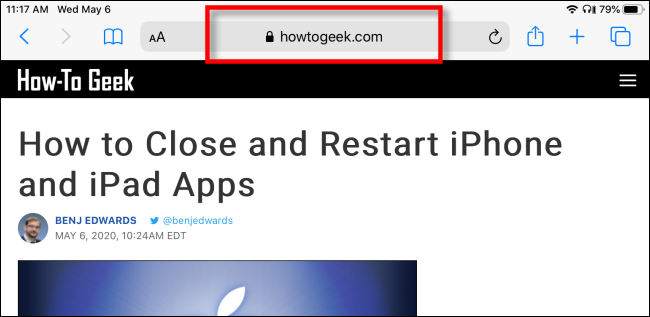
Um teclado na tela aparecerá na parte inferior da tela e o endereço da página da web atual será destacado. Se desejar, você pode limpar a barra de endereço tocando na tecla Backspace no teclado (ou toque no pequeno “X” em um círculo ao lado do endereço).
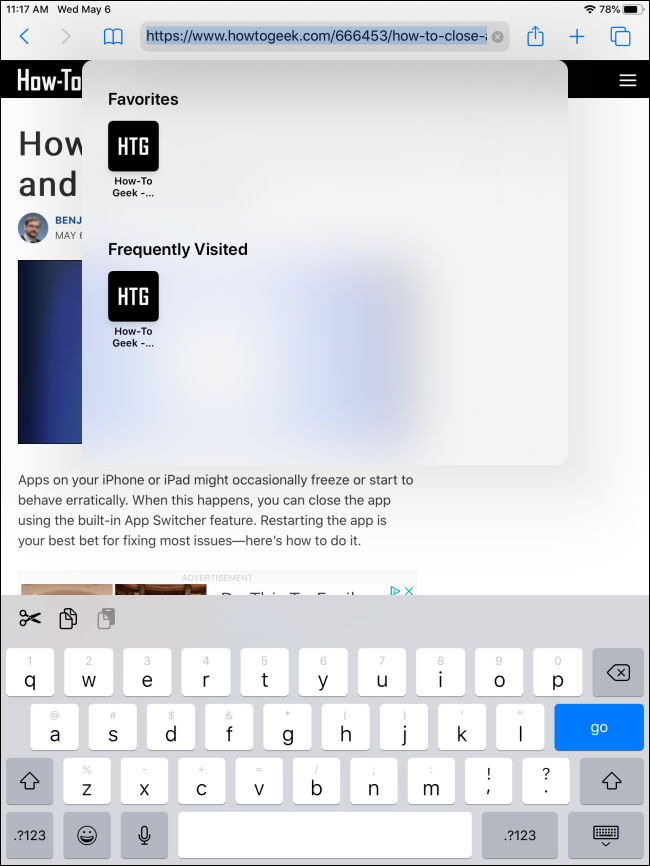
Digite o que você gostaria de encontrar na página. Localize a seção “Nesta página” na parte inferior do pop-up de pesquisa. Toque na linha logo abaixo dela que começa com “Encontrar”.
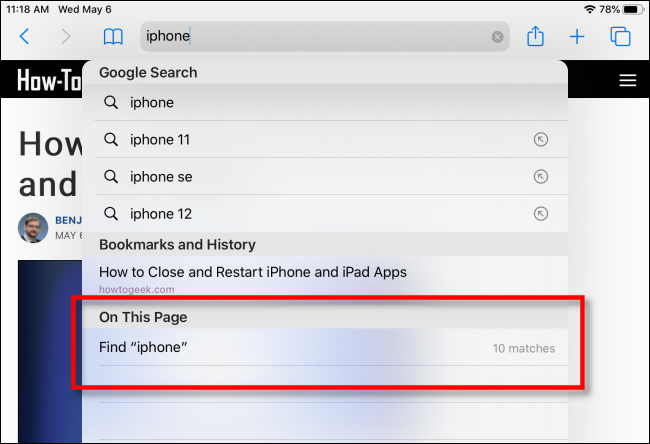
O pop-up será fechado e você verá a página da web novamente com uma barra de pesquisa na parte inferior. O Safari irá destacar todas as ocorrências de sua consulta de pesquisa na página atual.
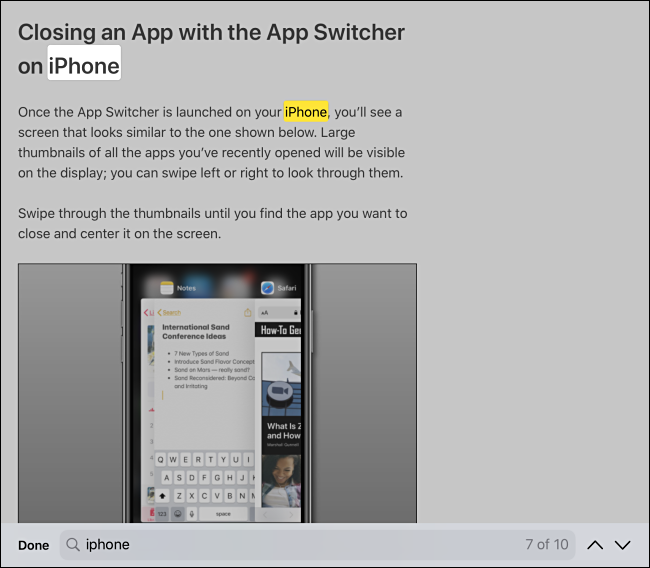
Você pode percorrer os resultados, para cima e para baixo na página, com as setas ao lado da barra de pesquisa.
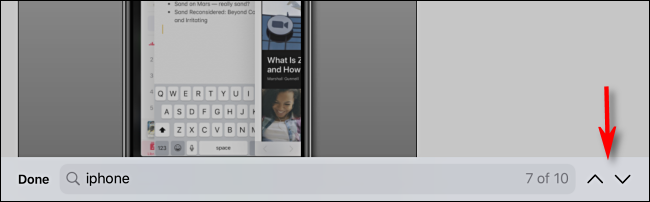
Quando terminar de pesquisar, toque em “Concluído” no canto inferior esquerdo da tela. O modo “Encontrar na página” será fechado.
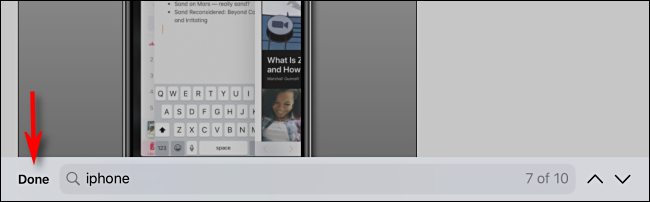
Como pesquisar a página da web atual usando um teclado
Se você tiver um teclado conectado ao seu iPhone ou iPad , poderá usar um atalho de teclado rápido para pesquisar em uma página da web. Pressione Command + F e uma barra de pesquisa aparecerá na parte inferior da tela.
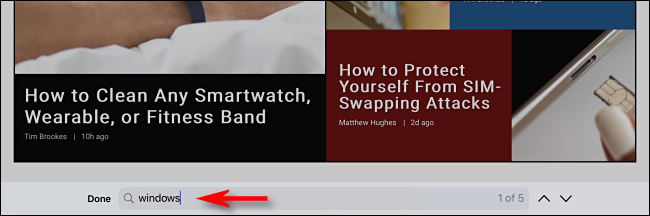
Depois de ver a barra de pesquisa, clique no campo de entrada de texto e digite uma palavra ou frase. O navegador irá destacar todas as ocorrências do que você está procurando na página e você pode navegar por elas, para cima e para baixo na página, com as setas ao lado da barra de pesquisa.
Quando terminar, verifique outras coisas legais que você pode fazer com o Safari no iPhone e iPad, como criar um ícone para o seu site favorito na tela inicial , navegar usando deslizes e muito mais.


